

10秒超快速动感片头AE模板是一款全新的后效果模板与惊人的动画。项目具有模块化结构。你可以改变颜色和使用色彩校正。需要的朋友不要错过哦!
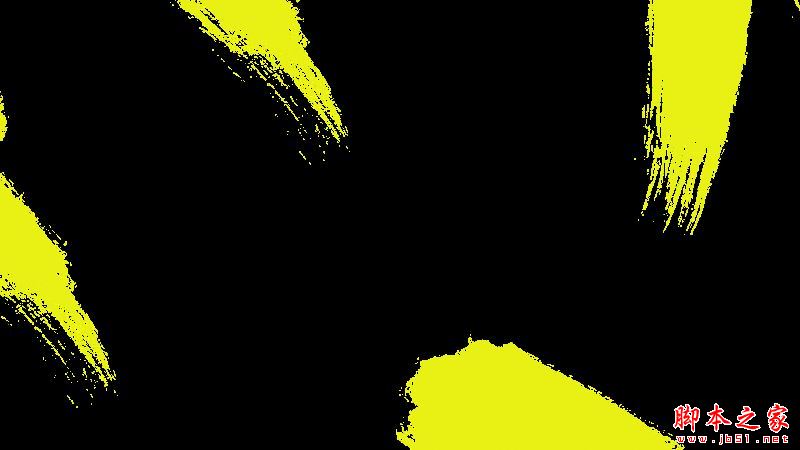
使用教程
在“最终”合成中,你可以编辑文本,颜色和安装场景。将徽标添加到“徽标”组合中。如果你使用预览视频中的音乐(链接可以在readme文件中找到),把它放进去 “音乐”组成。否则就把它“final”comp删除。将你的照片或视频添加到“footages”合成中
打开“最终”组成。选择“控件”层并打开“效果控件”窗口。在这里你可以改变颜色。如果你不想使用颜色校正,就隐藏图层色彩校正。
编辑所有文本在这里。你可以让场景变长或变短。接下来的所有场景都应该从前一个场景结束的地方开始。文本层应该具有与“动画”图层的长度相同。一些“动画”图层有标记。在这个它们在动画中有一些过渡。你可以移动这个标记您应该将文本移动到它上面,这样其中一个文本应该在标记点an next结束一个应该开始。
主要特点
AE CS6或以上
08照片或视频
12 textholders
模块化结构
简单编辑
颜色定制
不需要插件
怎么往AE中导入AE模板
第一、导入单个文件的方法。
1)选择文件——导入——文件。
2)双击项目窗口即可选择弹出导入文件的窗口。
3)在项目窗口中点击右键,在弹出的菜单中选择导入——文件即可。
4)我们在使用AE的时候可以直接将我们所需的AE模板拖入到项目窗口中即可。
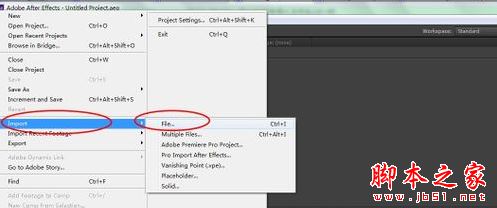
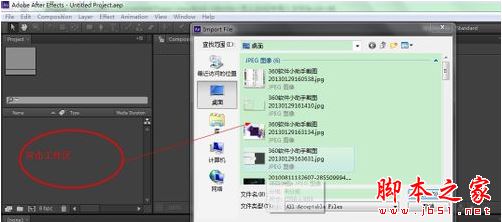
第二、导入多个文件。
1)选择文件——导入——多个文件。
这个导入的方式与单文件导入的方法的不同点在与,当我们选中一个文件导入后,选择文件的界面不会关闭,而是还停留在选择的状态,我们可以调整路径继续导入。
2)选择多个文件后拖入到工作界面。
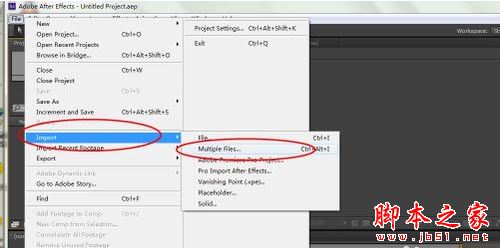
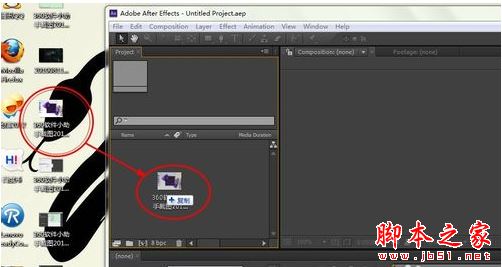
第三、特殊文件的导入,如photoshop或AI产生的文件。
在导入psd格式文件的时候会弹出一个界面让我们进行选择:
1)合并图层。选择合并图层则将会导入psd文件的所有图层。
2)选择图层。选择图层的话我们可以根据自己的需要进行单个图层的导入。

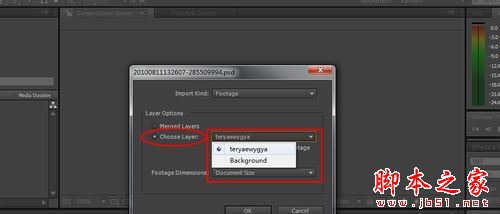

第四、图片序列文件的导入。
图片序列是一组有序的图片文件,就像是我们使用相机连拍的多张图片一样具有一定的顺序的文件。
1)选择导入文件——选择序列中的第一个文件——勾选下面的文件格式序列选框——打开。
2)在弹出的窗口中选择自动预测选项。
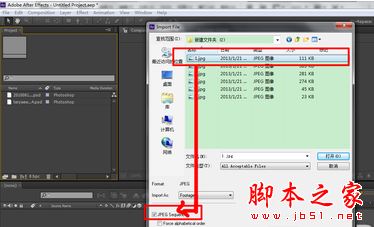

第五、导入的分类文件。
对于不同类型的或是不同用途的文件我们都要将其分类整理,这样才能更好地进行处理文件,如果都放在项目窗口中会显得很乱,影响我们的操作。
在项目窗口中点击下方的新建文件夹按钮,输入合适的文件夹名称,然后将需要放到里面的文件拖拽进去即可。
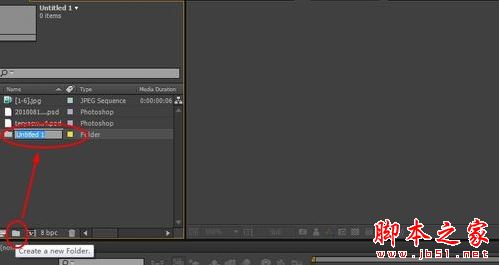
这样我们就完成了AE模板的导入。
AE模板的套用视频教程
- Txt2Dzj Maker(txt转换dzj工具) v1.0 免费绿色版
- Superpowers for Mac(游戏开发引擎) v6.0.0 苹果电脑版
- Sounds for Mac(音乐播放器) v2.0 苹果电脑版
- HqPlayer for Mac(音乐播放软件) v4.3.0.0 苹果电脑版
- ICOO儿童摄影 v5.2.6 安卓手机版
- Cloanto Amiga Forever 9(Amiga仿真软件) v9.2.12 特别安装版(附注册机)
- 马克地图 v1.2.1 安卓手机版
- YY(歪歪)极速浏览器 V1.0.0.3 绿色免费版
- 着色画 v1.3.4 安卓手机版
- iOS数据恢复软件(SynciOS Data Recovery) v2.1.3 附注册机 免费版
- 准天气 v3.7.4 最新安卓版
- Qt5Xml(phpstudy V8.1.0.0 升级失败修复文件) 32+64位 (附修复步骤)
- ManicTime Pro(管理时间/资源/信息) 中文免费版 v2024.2.1 附安装教程
- i2Share(文件管理软件) v4.7.2.36970 免费安装版
- 迅捷音频转换器(音频剪切合并提取工具) V2.9.1.1 官方安装版
- BeaEngine汇编调试工具 V1.0 绿色便携免费版
- Ukeysoft CD DVD Encryption(光盘加密软件) v7.2.0 免费安装版
- 新北洋BTP-K900 打印机驱动 v1.01 免费安装版
- Okdo Image to Ppt Converter(图片转PPT软件) v5.6 免费安装版
- 新点2013清单造价(黑龙江) v10.3.4.05 官方中文安装版
- 苹果电脑硬件温度检测工具(TG Pro Mac) v2.45 免激活直装特别版
- Auto Tab Discard(Chrome标签页自动休眠插件) v0.3.2 免费版
- 转转大师GIF制作工具 v1.1.0.3 官方免费安装版
- Advanced Scan to PDF Free(PDF文件转换工具) v4.6.1 免费安装版
- 白浪创客(自媒体洗稿软件) v2.0.0.2 官方安装版
- AK PUBG画质补丁 v1.1 中文免费绿色版
- 御龙在天多功能辅助 v2.3.5 中文绿色版
- 绝地求生李云龙吃鸡语音包 mp3文件 v2018 最新免费原声版
- QQ飞车专属极速下载器 v2.1.38.401 官方免费绿色版
- 清晨CF文件修复器(穿越火线dll文件修复工具) v1.0 中文免费绿色版
- 金庸群侠传5技能天赋心法属性增强MOD 免费版
- RetroArch(全能游戏模拟器) 1.8.9 官方正式版
- 金庸群侠传5隐者武学万剑归宗MOD 免费版
- Crystal Math for android v1.3 安卓版
- 心跳文学俱乐部拯救所有妹子四人同堂MOD 免费版
- activator
- reactivation
- inactivation
- deactivation
- inactivate
- activation request
- inactivated
- activates
- activated carbon
- inactivating
- 收款码在线生成系统源码 无限制(含微信支付宝等三合一收款码)
- Emlog Pro主题会员 v4.6
- 数据库对比工具PHP无限制破解版
- Harbor开放源代码注册中心 v1.10.17
- Harbor开放源代码注册中心 v2.12.1
- YUE-IM即时通讯 v1.0
- MyCms响应式蓝色企业资讯通用模板 v1.0
- YThink内容管理系统 v1.0
- CSerialPort跨平台串口类库 v4.3.0
- KSQL事件流数据库 v7.2.0.470